
Metrůpolis

Deze les is door
mij gemaakt met PSP2020
De originele les vind je
hier
Materiaal
hier
Plaats alles in een map naar keuze
Filters
AAA Frames
Filters Unlimited - Filter Factory S / M
Mura's Meister
FM Tile Tools
Flaming Pear - Flexify 2
***
***
1
Open een nieuwe transparante afbeelding van 1000 x 900 pixel
2
Materialenpalet - zet de voorgrondkleur op #f9b77d en de achtergrondkleur op
#080403
3
Vul de afbeelding met dit voor - achtergrondverloop
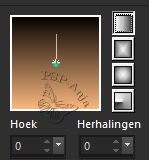
4
Lagen - dupliceren
5
Effecten - insteekfilters - AAA Frames - Foto Frame
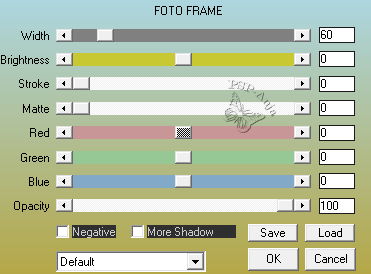
6
Effecten - insteekfilters - Filters Unlimited - Filter Factory S - Itsa Edge
Thing
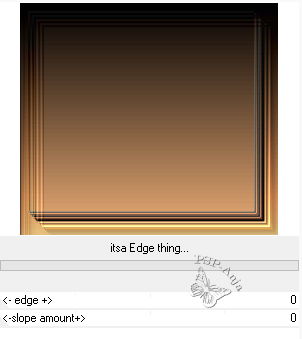
7
Effecten - insteekfilters - Mura's Meister - Perspective Tiling
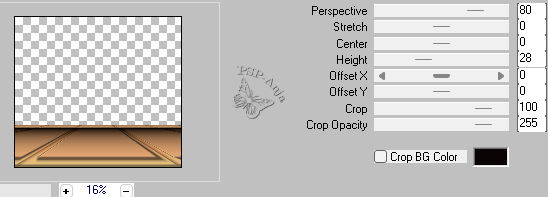
8
Lagenpalet - zet de mengmodus op hard licht
9
Lagenpalet - activeer Raster 1
10
Lagen - dupliceren
11
Effecten - insteekfilters - Filters Unlimited - Render
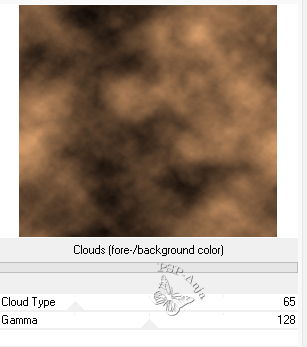
12
Effecten - kunstzinnige effecten - penseelstreken
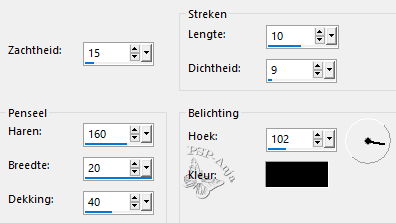
13
Effecten - insteekfilters - FM Tile Tools - Blend Emboss
14
Lagenpalet - zet de mengmodus op hard licht
15
Lagenpalet - activeer Raster 1
16
Effecten - insteekfilters - Filters Unlimited - Filter Factory M - Ambrosia
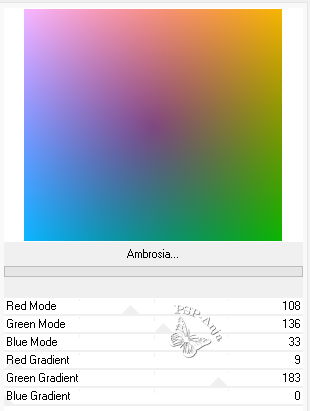
17
Afbeelding - spiegelen - vertikaal spiegelen
18
Lagenpalet - activeer Kopie van Raster 1 (de bovenste laag)
19
Open de tube "Tube-Luz-Cristina"
Bewerken - kopiŽren
Activeer je werkje
Bewerken - plakken als nieuwe laag
20
Effecten - afbeeldingeffecten - verschuiving
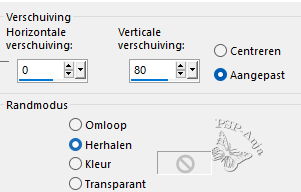
21
Effecten - afbeeldingeffecten - naadloze herhaling
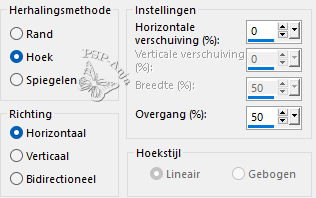
22
Lagen - dupliceren
23
Lagen - schikken - omlaag - 2
x
24
Lagenpalet - zet de mengmodus op hard licht
25
Effecten - insteekfilters - Flaming Pear - Flexify 2
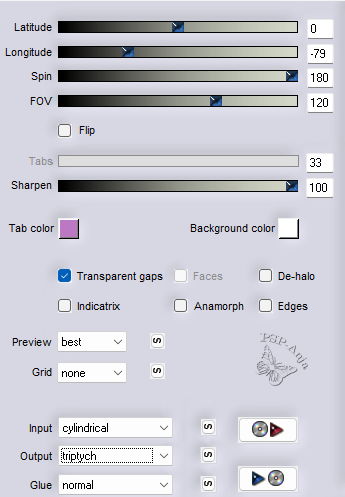
26
Effecten - reflectie effecten - roterende spiegel
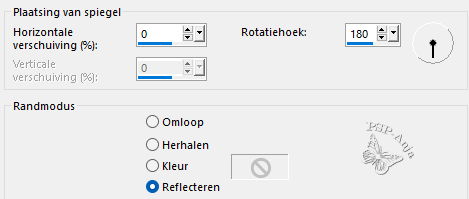
27
Maak een selectie om dit deeltje

28
Druk op delete
29
Selecties - niets selecteren
30
Effecten - insteekfilters - FM Tile Tools - Blend Emboss
31
Aanpassen - scherpte - verscherpen
32
Lagenpalet - activeer Kopie van Raster 1 (de laag met de "wolken")
33
Aanpassen - helderheid en contrast - helderheid/contrast -
2 x
34
Lagenpalet - activeer de bovenste laag
35
Effecten - 3D effecten - slagschaduw
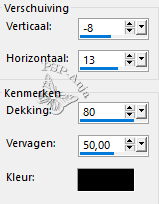
36
Lagenpalet - activeer Kopie van Raster 2 (de laag met het Flexify effect)
37
Effecten - 3D effecten - slagschaduw
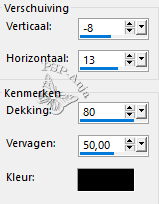
38
Lagenpalet - activeer de bovenste laag
39
Open de tube "7664-Luz Cristina"
Bewerken - kopiŽren
Activeer je werkje
Bewerken - plakken als nieuwe laag
40
Schuif de tube op de plaats en herhaal de slagschaduw zoals eerder
41
Open de tube "6114-Luz Cristina"
Bewerken - kopiŽren
Activeer je werkje
Bewerken - plakken als nieuwe laag
42
Afbeelding - formaat wijzigen - 90% - geen vinkje bij alle lagen
43
Schuif de tube op de plaats en herhaal de slagschaduw zoals eerder
44
Open de tube "texto"
Bewerken - kopiŽren
Activeer je werkje
Bewerken - plakken als nieuwe laag
45
Schuif de tekst op de plaats
46
Afbeelding - rand toevoegen - 2 pixel donkere kleur
Afbeelding - rand toevoegen - 2 pixel lichte kleur
Afbeelding - rand toevoegen - 55 pixel donkere kleur
47
Selecteer met je toverstokje de brede rand
48
Aanpassen - ruis toevoegen/verwijderen - ruis toevoegen
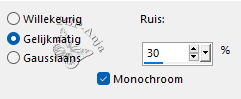
49
Effecten - insteekfilters - FM Tile Tools - Blend Emboss
50
Selecties - niets selecteren
51
Afbeelding - rand toevoegen - 2 pixel lichte kleur
52
Afbeelding - formaat wijzigen - 84%
53
Plaats je naam of watermerk
54
Opslaan als jpg